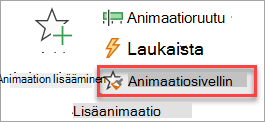PowerPoint voit kopioida animaatioita objektista toiseen animaatiosiveltimellä.
Animaatiosivellin käyttää animaatiotehosteita ja ominaisuuksia yhdenmukaisesti muissa objekteissa yhdellä napsautuksella.

1 minuutin esittely
Animaation kopioiminen
-
Valitse objekti, jonka animaatiot haluat kopioida.
-
Valitse työkalurivin valintanauhan Animaatiot-välilehdenLisäanimaatio-ryhmässäAnimaatiosivellin.
Kohdistin muuttuu seuraavasti:
-
Napsauta diassa objektia, johon haluat kopioida animaatiot.
Katso myös
Animaation kopioiminen
-
Valitse objekti, jonka animaatiot haluat kopioida.
-
Valitse työkalurivin valintanauhan Animaatiot-välilehdessäAnimaatiosivellin.
-
Valitse diassa objekti, johon haluat kopioida animaatiot.